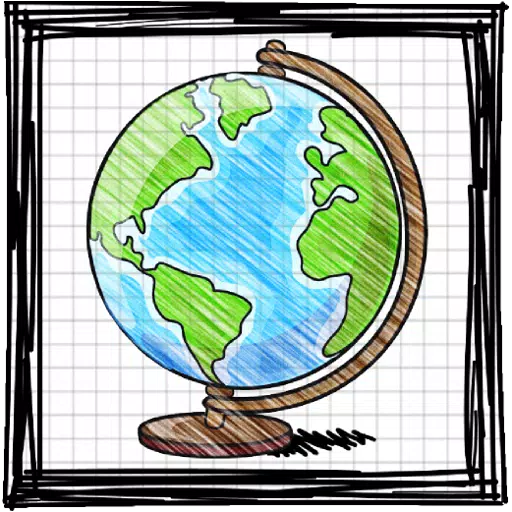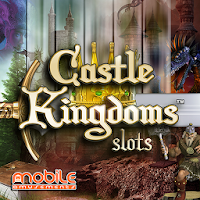Experimente a diversão nostálgica dos jogos cooperativos no sofá com o Minecraft! Este guia mostra como aproveitar o Minecraft em tela dividida no seu Xbox One ou outro console compatível. Reúna os amigos, prepare os lanches e vamos começar!
Considerações importantes:
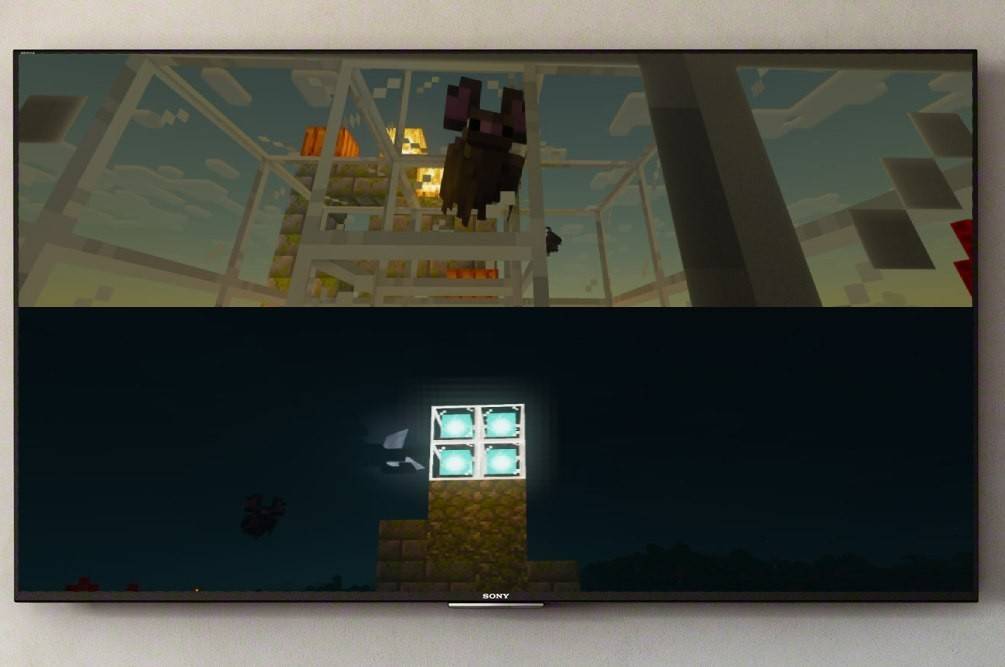 Imagem: ensigame.com
Imagem: ensigame.com
A tela dividida do Minecraft é um recurso exclusivo do console. Infelizmente, os jogadores de PC estão excluídos. Certifique-se de que sua TV ou monitor suporte resolução HD de pelo menos 720p e que seu console seja capaz de produzir essa resolução. HDMI é recomendado para uma conexão ideal; Os usuários VGA podem precisar ajustar manualmente a resolução nas configurações do console.
Jogabilidade local em tela dividida:
 Imagem: ensigame.com
Imagem: ensigame.com
Até quatro jogadores podem desfrutar da tela dividida local em um único console. Veja como:
- Conecte seu console: Use um cabo HDMI para conectar seu console à sua HDTV.
- Inicie o Minecraft: Inicie o Minecraft e selecione "Criar Novo Mundo" ou carregue um salvamento existente. Fundamentalmente, desative o modo multijogador nas configurações do jogo.
- Configure seu mundo: Escolha a dificuldade, o modo de jogo e as configurações do mundo conforme desejado.
- Inicie o jogo: Pressione o botão "Iniciar" (ou equivalente) para carregar o mundo.
- Adicionar jogadores: Depois de carregado, pressione o botão "Opções" (PS) ou o botão "Iniciar" (Xbox) duas vezes para adicionar jogadores adicionais.
- Entre e jogue: Cada jogador faz login em sua conta para entrar no jogo. A tela será dividida automaticamente em seções para cada jogador (2 a 4 jogadores são suportados).
 Imagem: ensigame.com
Imagem: ensigame.com
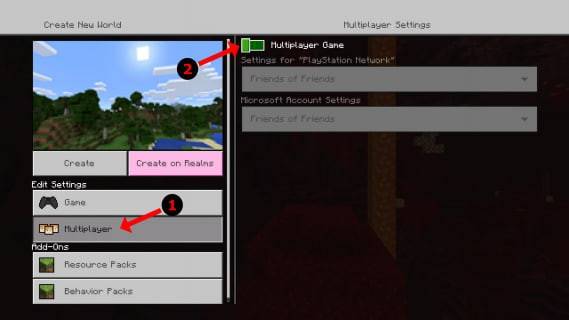 Imagem: alphr.com
Imagem: alphr.com
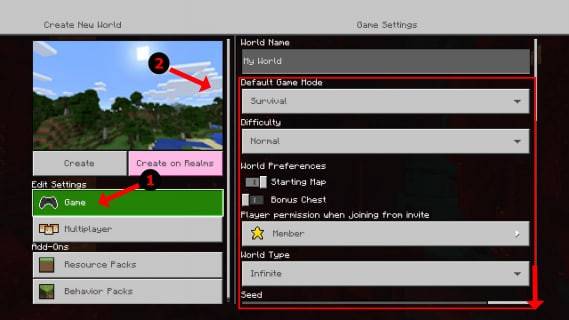 Imagem: alphr.com
Imagem: alphr.com
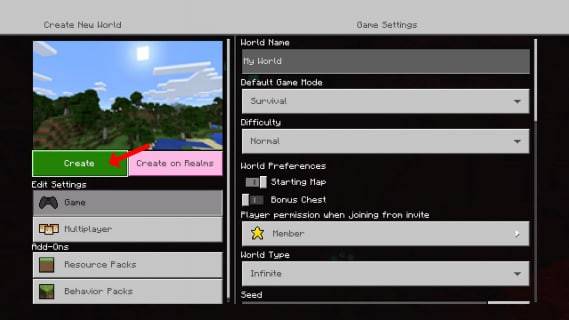 Imagem: alphr.com
Imagem: alphr.com
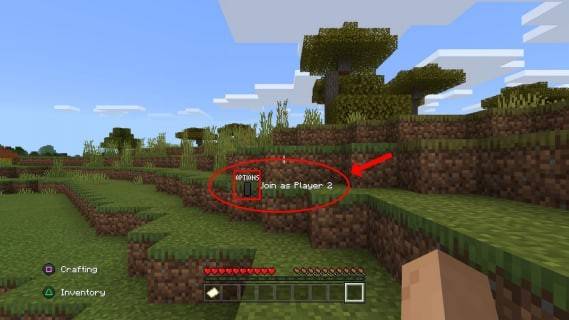 Imagem: alphr.com
Imagem: alphr.com
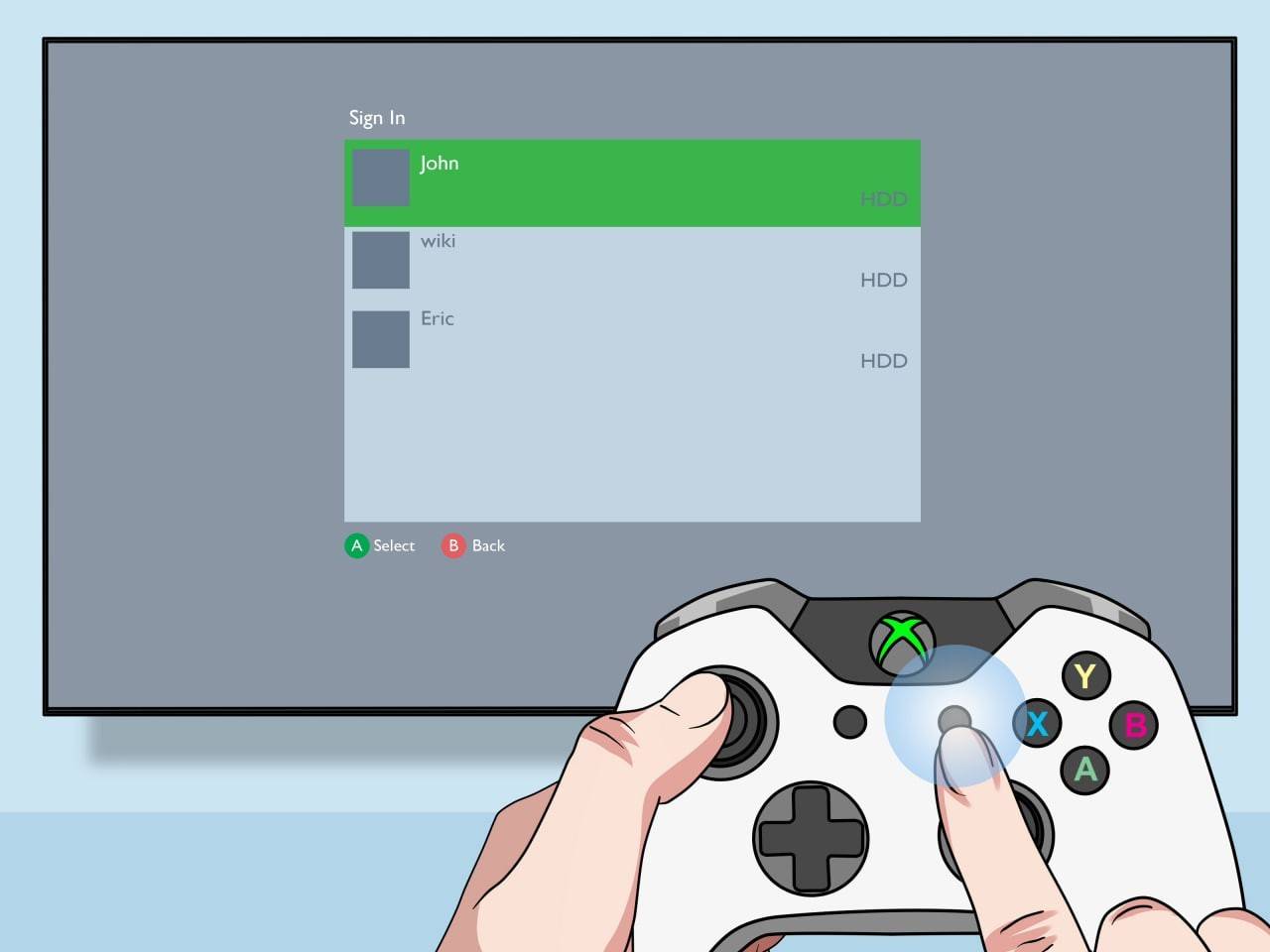 Imagem: pt.wikihow.com
Imagem: pt.wikihow.com
Multijogador online com tela dividida local:
Embora não seja possível dividir a tela diretamente com jogadores online, você pode combinar a tela dividida local com o modo multijogador online. Siga as etapas para tela dividida local, mas desta vez, ative o modo multijogador nas configurações do jogo antes de iniciá-lo. Convide seus amigos online para se juntarem ao seu mundo.
 Imagem: youtube.com
Imagem: youtube.com
Reviva a clássica experiência de jogo cooperativo com o modo de tela dividida do Minecraft. Aproveite a aventura com os amigos!